
Foto original
Abrimos la foto y la duplicamos, despues desactivamos la foto original para trabajar tranquilamente sobre su copia.
Selecionamos la ventana de los canales, y activamos solo el canal azul
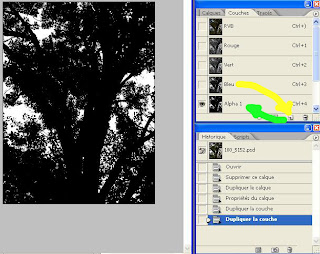
Cogemos este canal azul y lo desplazamos en la carpeta de crear nuevo canal. Asi creamos un segundo canal que se llama Alpha
Paso seguido, a este mismo nuevo canal le hacemos un balance de blancos, vamos a image / niveles y hacemos que el arbol pase a silueta con un fondo totalmente blanco.
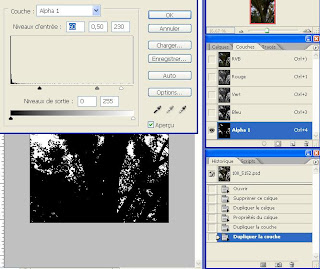
En el caso que algunas zonas quedan claras, pintarlas de negro.
Ahora le damos al canal de RGB con un click encima para reactivar todos los canales, y aplicamos la mascara haciendo Crtl + Alt + 4
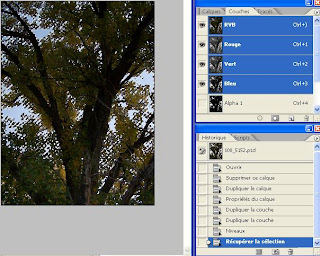
Pasamos a la ventana de las capas y damos a la tecla suprimir. El fondo ha desaparecido dejando el arbol solo.
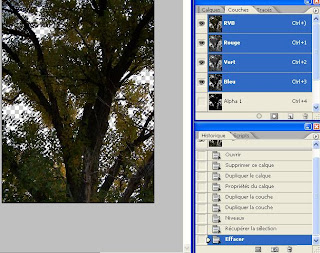
Abrimos un nuevo cielo y lo pegamos en una nueva capa.
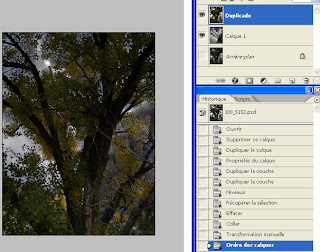
Y desplazamos esta capa en segunda posicion para que quede atras del arbol.
Como podeis ver, la seleccion nos ha dejado un perfil blanco en la silueta, para eso pasaremos a los pasos siguientes para eliminarlos de una manera sencilla
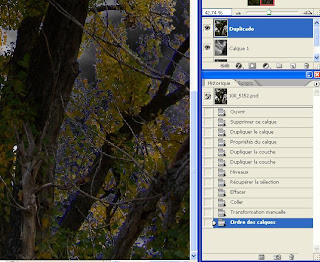
Ahora nos ponemos encima del arbol y creamos una capa de mascara "Clipping" con Ctrl + Alt + G
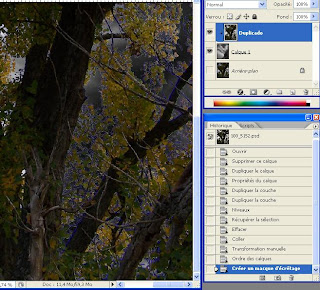
Ahora hacemos un click encima de la capa del arbol y vamos a hacer Layer>matting (es la ultima opcion)>defringe (es la primera del desplegable)y sale una ventana que nos pide un radius, le damos 1 y ok
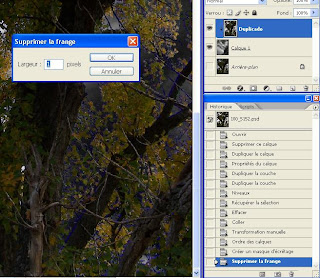
El nivel de finicion es ahora el siguiente:
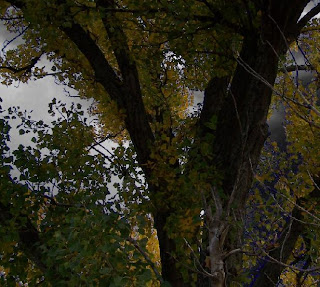
Resultado Final:
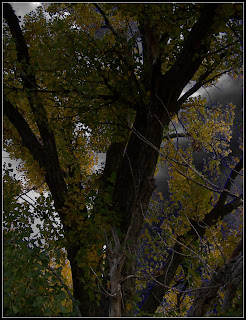

No hay comentarios:
Publicar un comentario